Come creare un sito web per la prenotazione di pullman con WordPress?
Pubblicato: 2024-08-22Trovare il coach giusto può essere la porta verso la trasformazione personale, aprendo porte mai aperte prima. Con l'assistenza di un professionista, chiunque può raggiungere nuovi traguardi in molti settori, che si tratti dello sviluppo di competenze specifiche o del benessere generale.
Oggi ti mostreremo come creare il tuo sito web di prenotazione pullman con WordPress in modo semplice e intuitivo senza alcuna conoscenza di programmazione.
Andiamo!
Cos'è un sito web di prenotazione pullman?
Un sito web di prenotazione di autobus è una piattaforma online che semplifica la pianificazione degli appuntamenti con allenatori professionisti. Questi siti possono essere classificati in due tipologie:
- Fornitore unico : progettato per consentire ai singoli allenatori di mostrare i propri servizi online, gestire gli appuntamenti e consentire ai clienti di prenotare direttamente gli appuntamenti.
- Multi-vendor : sito in stile marketplace che ospita molti coach diversi e consente agli utenti di sfogliare i profili, filtrare in base a criteri come specializzazione e disponibilità e prenotare appuntamenti con il trainer scelto.
In questo tutorial creeremo un sito Web multi-vendor. Un buon esempio di mercato di coach multi-vendor è Coach.me, dove gli utenti possono trovare coach per vari obiettivi, dallo sviluppo personale alla crescita professionale.
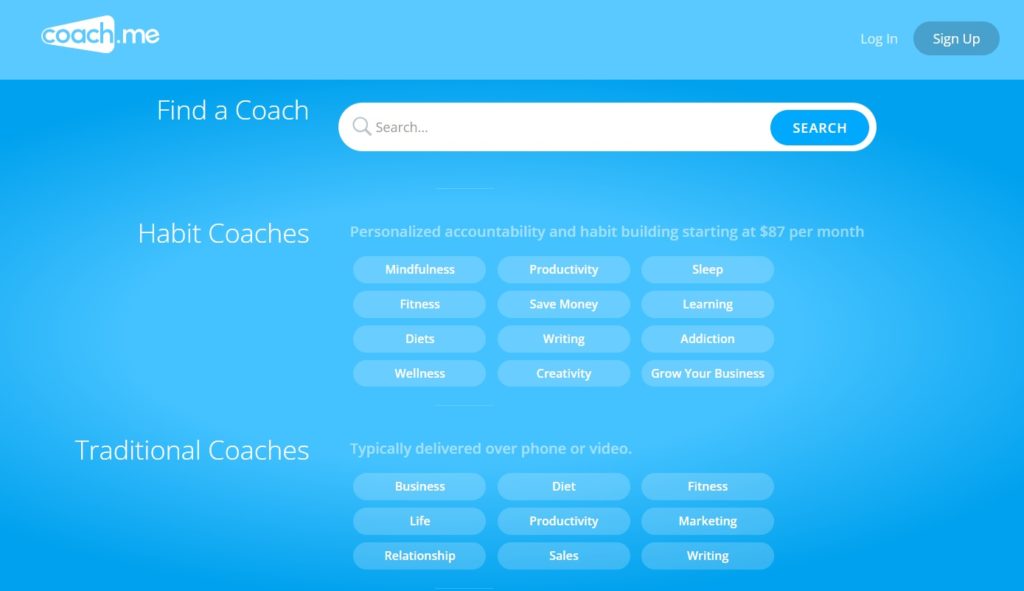
Prerequisiti per creare un sito web di prenotazione pullman
Prima di tuffarti nella costruzione della piattaforma, assicurati di avere questi elementi essenziali pronti:
- Nome di dominio : trova un nome memorabile e originale.
- Piano di hosting : scegli un provider di hosting affidabile. Puoi consultare la nostra recensione dei migliori provider di hosting WordPress.
- Installazione di WordPress : la maggior parte dei provider di hosting fornisce un'opzione di installazione con un clic.
- Tema WordPress : scegli un tema per appuntamenti che corrisponda al tuo stile (consulta il nostro articolo sui migliori temi WordPress per appuntamenti).
- Plugin WordPress : scegli un plug-in di directory con le funzionalità necessarie (consulta l'elenco dei migliori plug-in di directory WordPress).
Ok, ora passiamo alla parte tutorial!
Passaggi per creare un sito web per la prenotazione di appuntamenti con il pullman
Utilizzeremo MeetingHive, un tema WordPress per la prenotazione di appuntamenti, e HivePress, un plug-in di directory WordPress multiuso che alimenterà tutto il mercato e le funzionalità di prenotazione.
Installazione di MeetingHive
Il nostro primo passo è installare il tema. Per farlo, vai alla pagina Dashboard di WordPress > Aspetto > Temi > Aggiungi nuovo tema e fai clic sul pulsante Carica tema . Seleziona il file ZIP MeetingHive, quindi installa e attiva il tema.
Una volta attivato MeetingHive, vedrai un collegamento per installare i plugin consigliati, incluso HivePress. Questi sono essenziali per abilitare tutte le funzionalità necessarie, quindi segui il collegamento per installarli e attivarli.
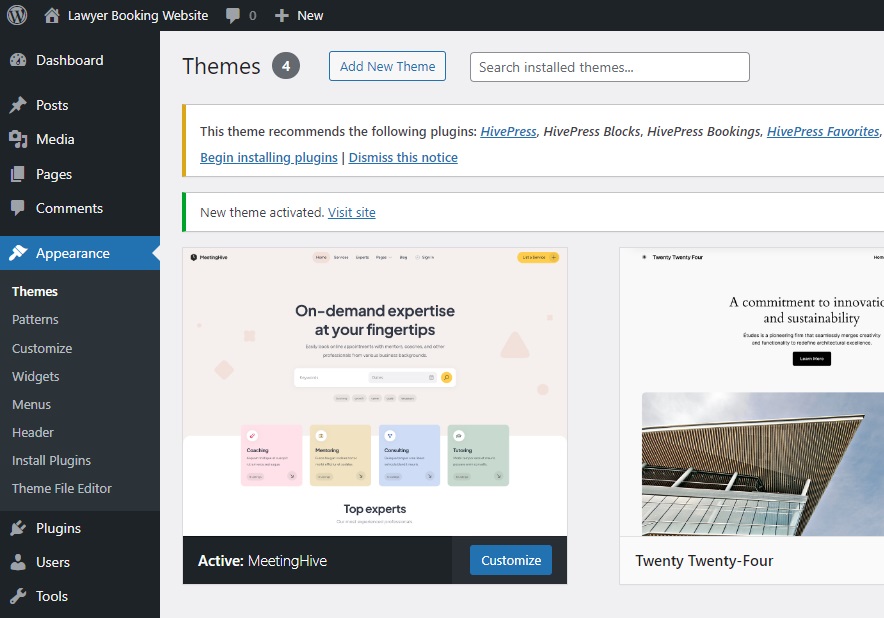
Inoltre, puoi importare il contenuto demo di MeetingHive per vedere come funziona tutto dietro le quinte. Questo screencast ti guiderà attraverso l'importazione rapida dei contenuti predefiniti:
Aggiunta di categorie di elenchi
Ok, gli strumenti ci sono. Il secondo passaggio consiste nell'aggiungere diverse categorie di elenchi alla piattaforma di prenotazione dei pullman per aiutare gli utenti a navigare e trovare facilmente il trainer giusto. Ad esempio, creeremo categorie come Life Coach, Business Coach, Health Coach e Fitness Coach.
Per aggiungere una nuova categoria, vai alla sezione Dashboard > Elenchi > Categorie . Qui puoi nominare la tua categoria, inserire una descrizione e selezionare un'icona di categoria adatta. Puoi anche creare una gerarchia selezionando una categoria principale.
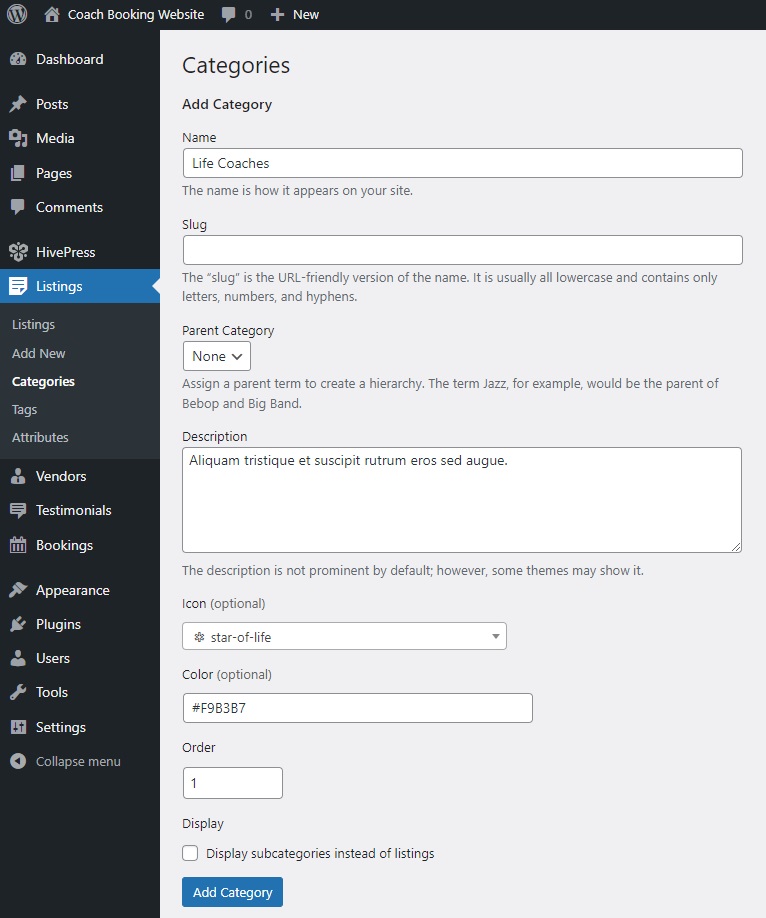
Una volta configurato tutto, fai clic sul pulsante Aggiungi categoria . Puoi ripetere questi passaggi per aggiungere tutte le categorie di cui hai bisogno.
Aggiunta di campi di elenco e profilo
Ora dobbiamo creare campi personalizzati per consentire ai coach di fornire informazioni specifiche su se stessi e sui loro servizi, rendendo più semplice per gli utenti connettersi rapidamente con il trainer giusto.
Aggiunta di campi di elenco personalizzati
Ad esempio, puoi aggiungere campi di elenco come "Tariffa oraria", "Informazioni di contatto", "Specializzazione", ecc. Creiamo un campo "Specializzazione" in modo che i coach possano indicare le loro aree specifiche di competenza. Per creare un nuovo campo di elenco, vai su Dashboard > Elenchi > Attributi e fai clic su Aggiungi nuovo .
Per prima cosa, scrivi il suo nome. Nella sezione Modifica , contrassegna il tuo campo come modificabile per consentire ai coach di compilarlo quando elencano il loro servizio. Quindi, scegli il tipo di campo. Per questo particolare campo, selezioneremo le "Caselle di controllo" per aggiungere diverse opzioni in seguito. Infine, decidi se deve essere un campo obbligatorio e imposta le tue preferenze di moderazione.

Nella sezione Cerca , trasformeremo questo campo in un filtro di ricerca per consentire agli utenti di filtrare gli elenchi. Per fare ciò, contrassegnalo come filtrabile in modo che venga visualizzato nel modulo di filtro dell'elenco. Il tipo di campo sarebbe "Caselle di controllo" come nella sezione precedente.
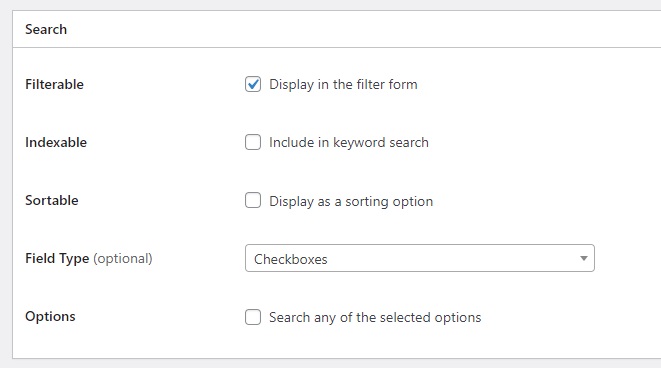
Infine, la sezione Visualizzazione consente di selezionare le aree del modello in cui verrà visualizzato questo attributo. Puoi anche impostare il suo formato di visualizzazione utilizzando i token disponibili e scegliere un'icona appropriata (per sapere come impostare gli attributi, fai riferimento a questo documento) . Ad esempio, selezioniamo Blocco (secondario) e Pagina (secondario) come aree di visualizzazione e impostiamo questo formato di visualizzazione: %icon% %value%
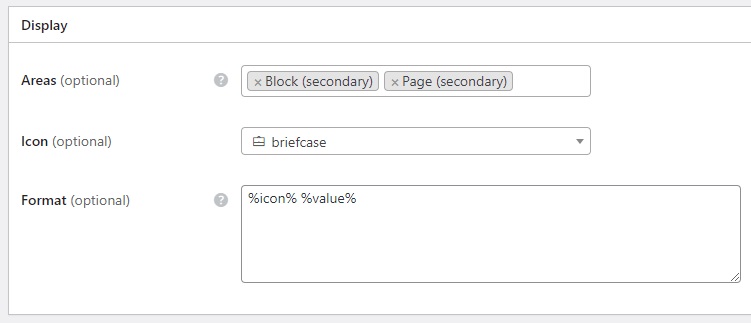
Tieni presente che puoi rendere gli attributi specifici per categoria, ed è ciò che faremo con il campo "Specializzazione". Ad esempio, assegniamolo alla categoria Business Coaches e premiamo quindi il pulsante Pubblica .
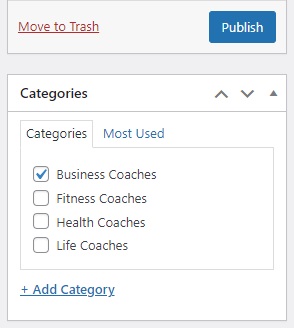
Successivamente, il nuovo pulsante Opzioni di modifica apparirà nella sezione Modifica . Dobbiamo seguirlo e aggiungere diverse specializzazioni aziendali tra cui gli allenatori possono scegliere. Aggiungeremo qualcosa del genere:
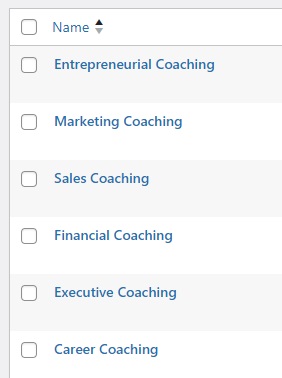
E questo è tutto! Utilizza questo esempio come punto di partenza per i campi del tuo elenco e tieni presente che non esiste alcun limite al numero di campi che puoi aggiungere.
Aggiunta di campi al profilo dell'allenatore
Inoltre, valuta la possibilità di aggiungere campi al profilo dell'allenatore per consentire agli utenti di visualizzare maggiori informazioni su ciascun formatore. Ad esempio, per mostrare quanti anni di esperienza ha un particolare coach, aggiungeremo un campo del profilo "Esperienza". Per fare ciò, vai su Dashboard > Fornitori > Attributi > Aggiungi nuovo.
Non è diverso dall'impostazione dei campi dell'elenco, quindi non lo tratteremo in dettaglio. Solo un avvertimento: per questo campo è meglio impostare il tipo di campo "Seleziona" in modo che si possa scegliere una sola opzione.
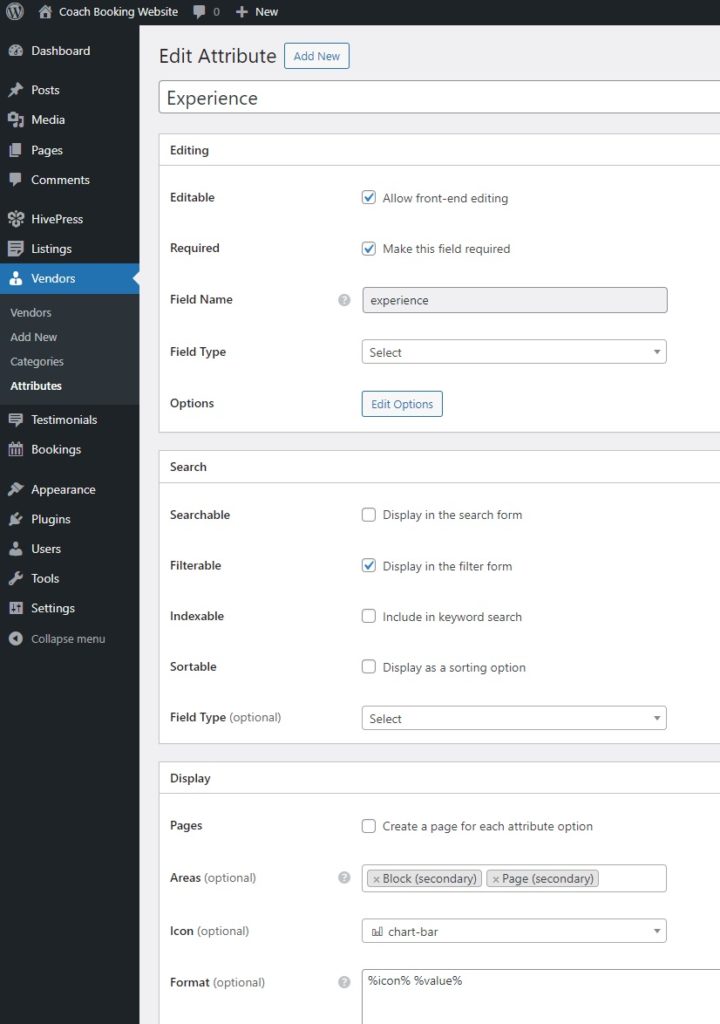
Creazione di una home page
Passiamo al passaggio successivo. A questo punto, devi creare una home page per la tua piattaforma di prenotazione degli appuntamenti con il pullman. Per iniziare, vai su Dashboard > Pagine > Aggiungi nuova pagina e dai un nome alla pagina creata.
Ora puoi iniziare a costruire il layout della pagina. Innanzitutto, scrivi un titolo che dia il benvenuto agli utenti del sito web. Quindi fai clic sull'icona Più e digita "HivePress" nella barra di ricerca per trovare tutti i blocchi HivePress disponibili. Ad esempio, aggiungiamo i blocchi "Modulo di ricerca annunci" e "Categorie annunci". Puoi anche personalizzare i blocchi HivePress utilizzando la colonna delle impostazioni sulla destra. Fai clic su Pubblica una volta terminato.
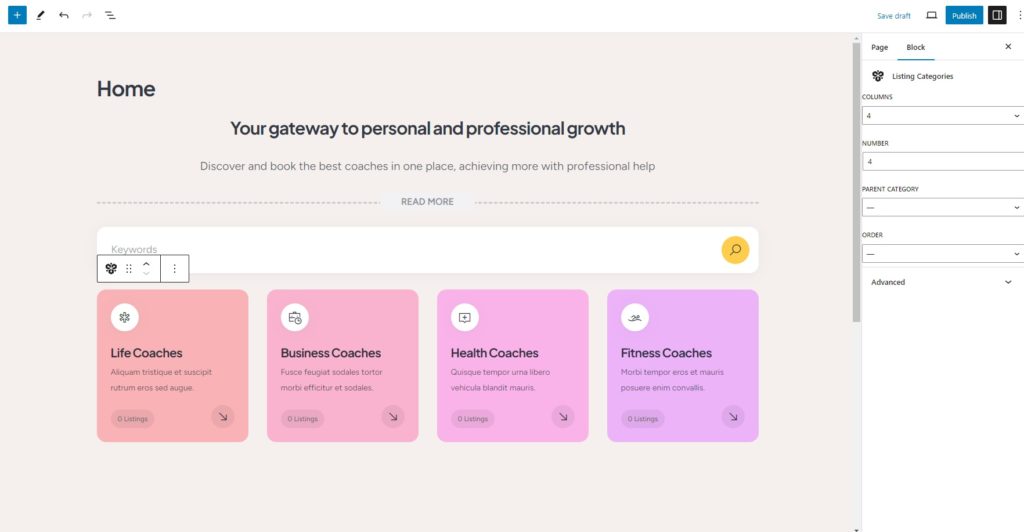
Successivamente, vai su Dashboard > Impostazioni > Lettura e seleziona questa pagina come home page dall'elenco a discesa. Dovresti farlo anche per la pagina del tuo blog una volta creata.

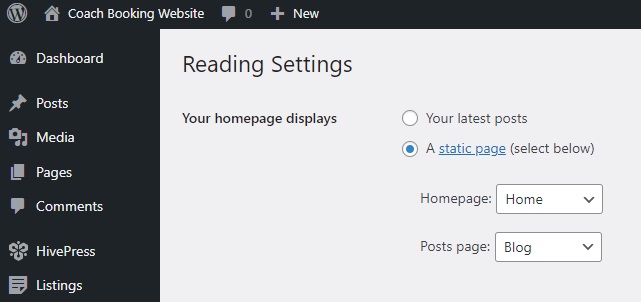
Puoi apportare ulteriori modifiche all'aspetto della tua piattaforma visitando la sezione Dashboard > Aspetto > Personalizza . Guarda questo video per istruzioni sulla personalizzazione di MeetingHive:
Estensione delle funzionalità e configurazione di HivePress
Esistono più di 15 componenti aggiuntivi HivePress che puoi utilizzare per migliorare il tuo sito web di prenotazione pullman.
Installazione di componenti aggiuntivi
Tutte le estensioni HivePress disponibili possono essere trovate nella sezione Dashboard > HivePress > Estensioni .
Ad esempio, l'estensione Geolocalizzazione consente agli utenti di trovare gli autobus in base alla loro posizione, mentre il componente aggiuntivo Social Login consente loro di accedere tramite piattaforme di terze parti. Inoltre, l'estensione Social Links consente agli allenatori di aggiungere i propri profili di social media ai propri elenchi. Per installare una qualsiasi delle estensioni, è sufficiente fare clic sul pulsante Installa .
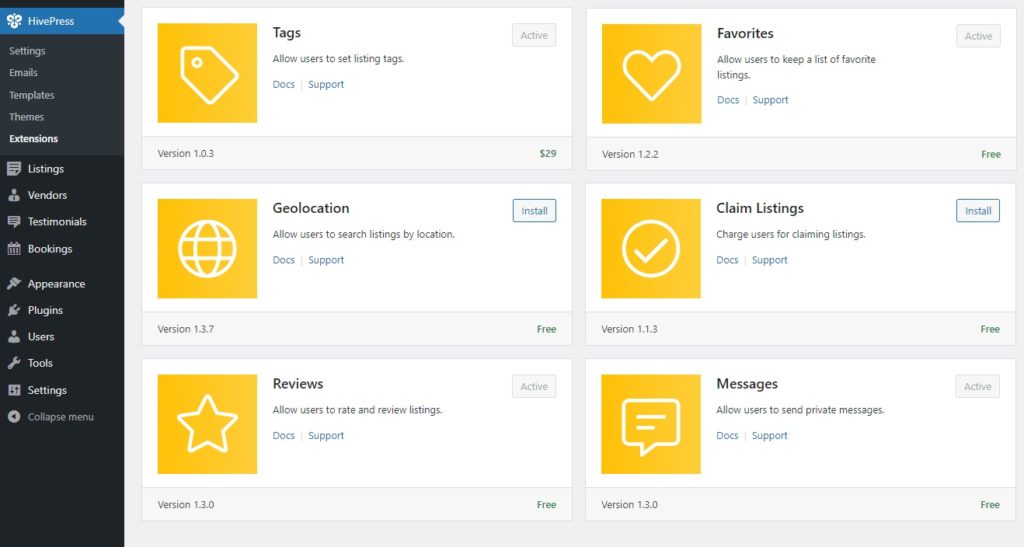
Configurazione delle impostazioni HivePress
Per far sì che la tua piattaforma di prenotazione dei pullman funzioni senza intoppi e funzioni nel modo previsto, dovrai modificare le impostazioni nella sezione Dashboard > HivePress > Impostazioni .
Ad esempio, se hai intenzione di lanciare una piattaforma con un unico fornitore, la prima cosa che vorresti fare è andare alla scheda Inserzioni e disattivare l'invio delle inserzioni front-end. In questo modo, solo l'amministratore potrà elencare i servizi.
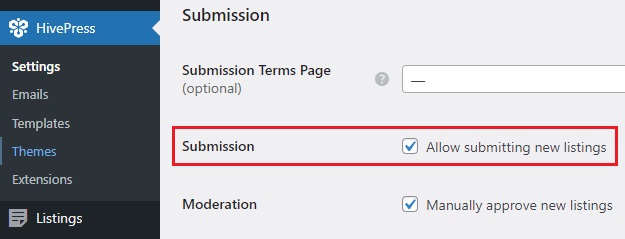
Viceversa, per una piattaforma multi-venditore, assicurati di abilitare la registrazione diretta del fornitore nella scheda Fornitori per semplificare il processo di registrazione per i coach (per impostazione predefinita, HivePress richiede di aggiungere almeno un elenco per diventare un fornitore). Dovrai anche aggiungere un collegamento sul tuo sito per consentire ai formatori di registrarsi: controlla questo documento su come farlo.
Quindi, dovresti prenderti un momento per impostare la funzionalità di prenotazione nella scheda Prenotazioni . Ad esempio, puoi abilitare le prenotazioni a tempo invece che giornaliere, consentendo ai pullman di specificare la loro disponibilità in fasce orarie precise. Oltre a ciò, puoi impostare la sincronizzazione del calendario con servizi come Google Calendar. Per saperne di più sulla configurazione della funzionalità di prenotazione, consulta questi documenti.
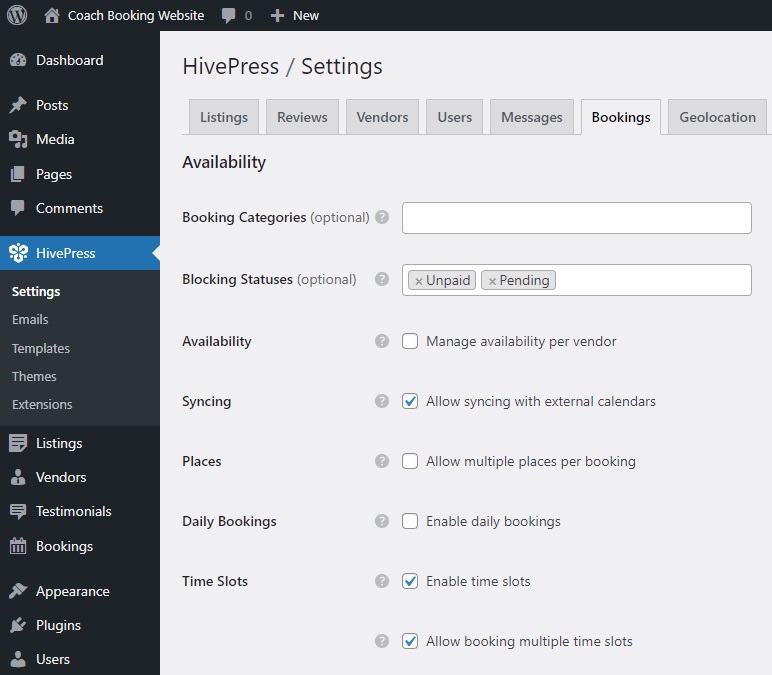
Registrazione di un profilo di coach ed elenco di un servizio
Infine, proviamo a registrare un nuovo profilo e ad aggiungere un nuovo elenco per vedere come funziona.
Registrazione di un profilo allenatore
Per iscriverti come coach, visita il tuo sito dal front-end e fai semplicemente clic sul collegamento di registrazione del fornitore creato in precedenza (in caso contrario, fai riferimento a questo documento). Compila quindi tutti i campi, compresi quelli personalizzati, e premi Salva modifiche.
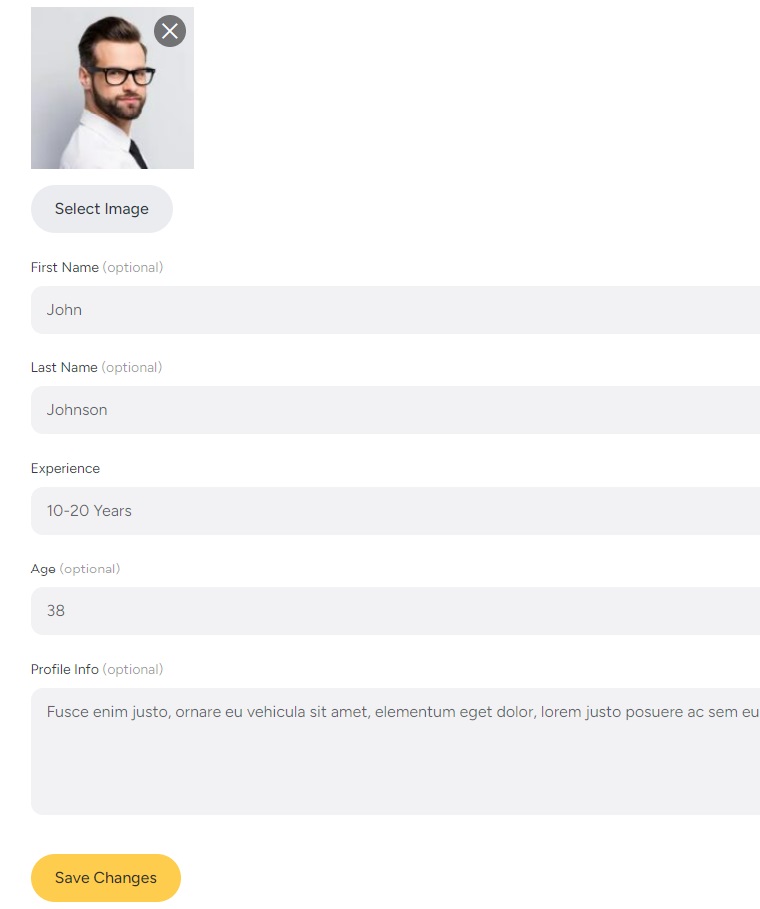
Grande! Il profilo è pronto, quindi procediamo con l'aggiunta del primo elenco.
Elencare un servizio
Fai clic sul pulsante Elenca un servizio per aprire la pagina di invio, dove vedrai i campi predefiniti come titolo e descrizione, nonché i campi personalizzati che hai creato e quelli aggiunti da diverse estensioni HivePress. Inizia a compilare i campi e, una volta terminato, fai clic su Invia inserzione .
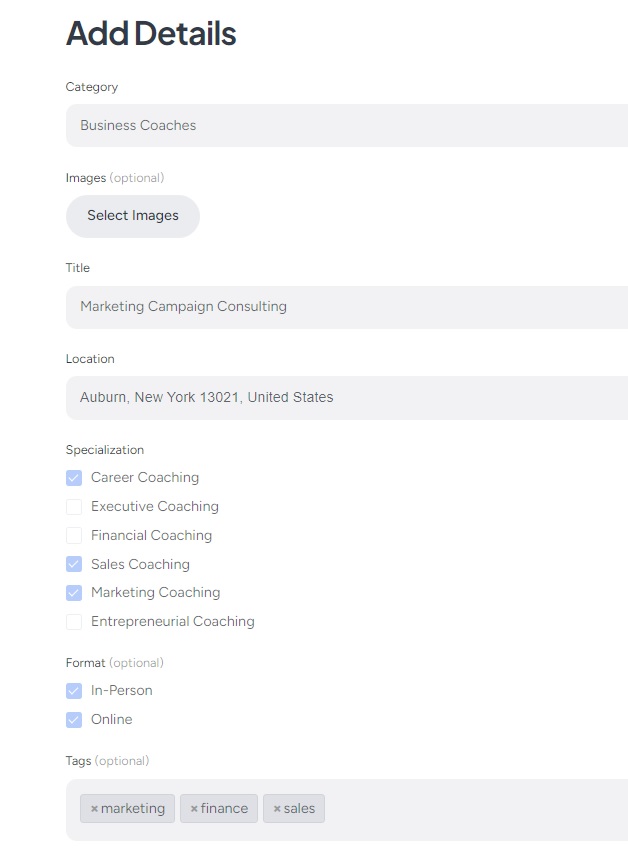
L'annuncio verrà ora inviato per la revisione e potrà essere approvato da un amministratore nella sezione Dashboard > Annunci . Tuttavia, puoi sempre disattivare la moderazione manuale delle inserzioni in HivePress > Impostazioni > Inserzioni . Una volta approvato, l'annuncio sarà visibile sulla tua piattaforma.
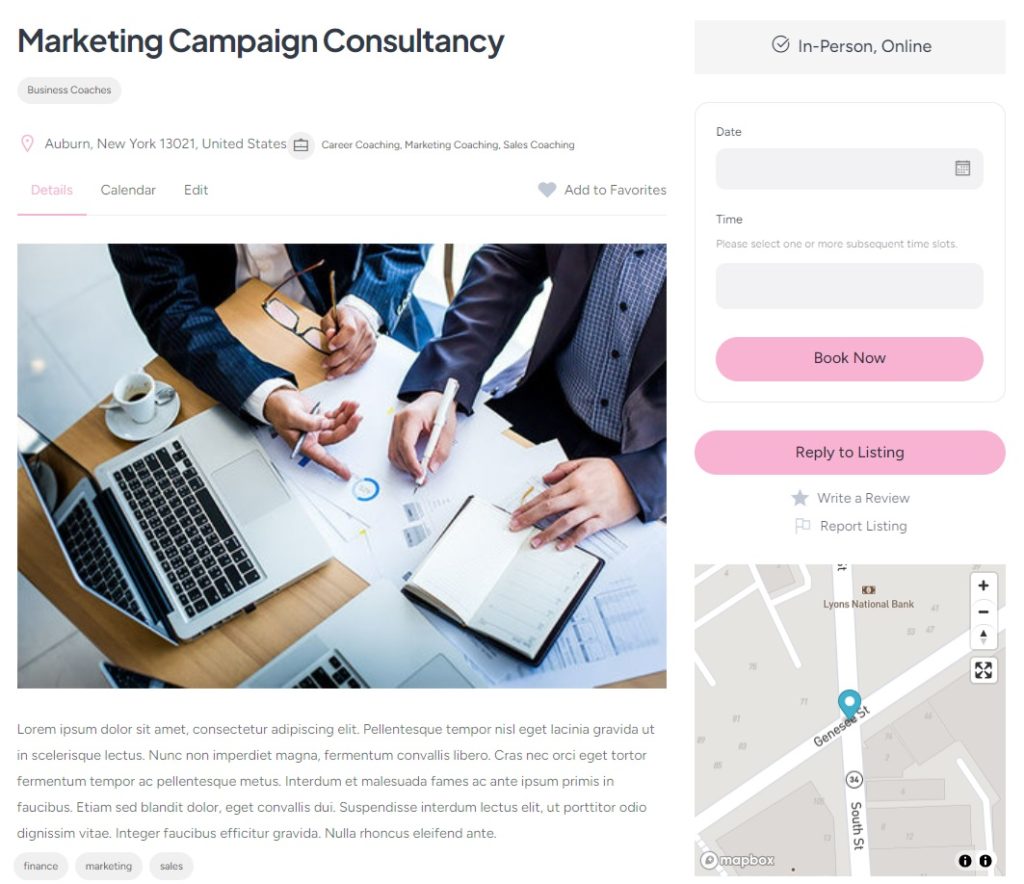
D'ora in poi gli utenti potranno prenotare un appuntamento con questo coach in pochi clic. Tutto quello che devono fare è selezionare la data e l'ora disponibili e fare clic su Prenota ora . Verranno quindi reindirizzati alla pagina di conferma, che è l'ultimo passaggio rimanente prima della fissazione dell'appuntamento. Semplice proprio così!
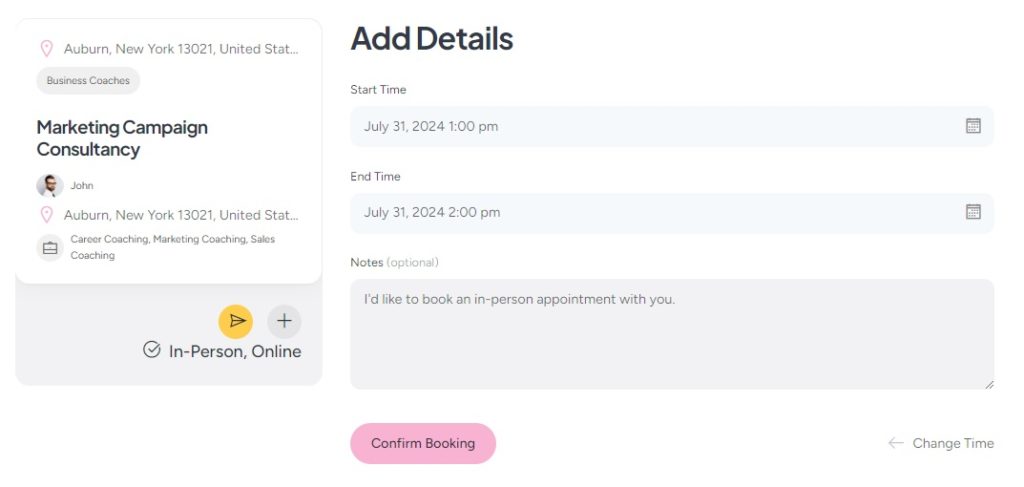
L'allenatore vedrà la prenotazione nella propria dashboard, con la possibilità di accettarla o rifiutarla. Inoltre, ogni formatore avrà la possibilità di gestire un calendario personalizzato che gli mostrerà ogni prenotazione andata a buon fine così come le date disponibili.
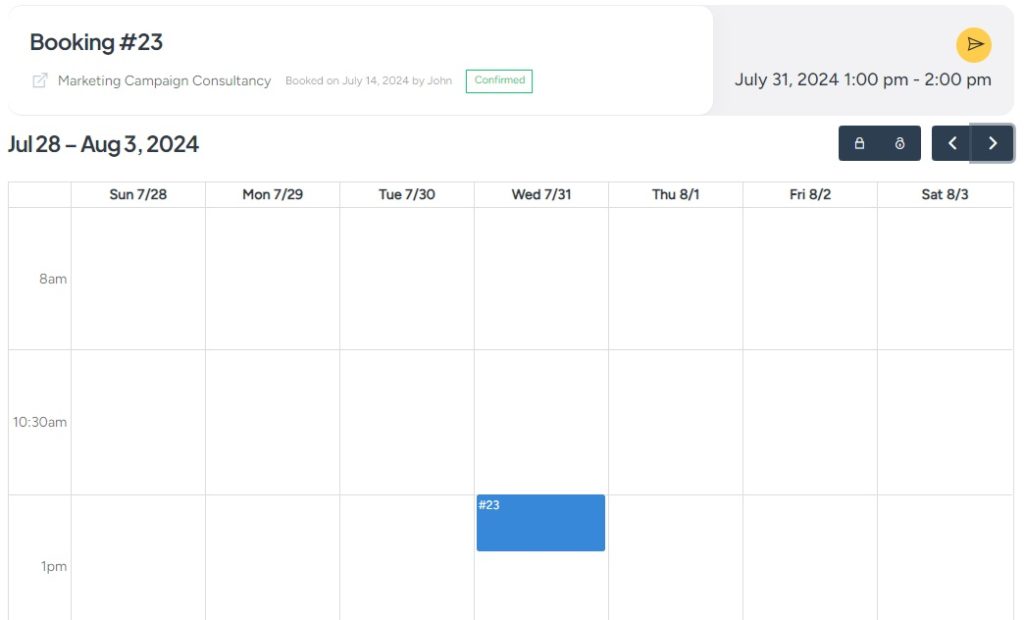
Modi per monetizzare la tua piattaforma di prenotazione pullman
Congratulazioni, il tuo sito web è già in azione. Quindi, infine, discutiamo rapidamente di come puoi guadagnare denaro da esso. Prima di tutto, devi installare WooCommerce per poter accettare pagamenti.
Quindi, ci sono due metodi di monetizzazione principali che sono popolari tra i siti web di prenotazione.
Assunzione di commissioni
Il modo più semplice per guadagnare è prendere una commissione per ogni prenotazione andata a buon fine. Le commissioni possono essere applicate agli allenatori, ai clienti o a entrambi. Affinché funzioni, dovrai installare l'estensione HivePress Marketplace fornita con il tema MeetingHive.
Scarica l'estensione del Marketplace dall'e-mail di acquisto di MeetingHive e installala nella sezione Dashboard > Plugin > Aggiungi nuovo > Carica plugin . Successivamente, vai su Dashboard > HivePress > Impostazioni > sezione Fornitori per impostare le tariffe di commissione, che possono essere una percentuale, una tariffa fissa o entrambe. Per impostare le commissioni per i clienti, visita la scheda Utenti , dove sono disponibili le impostazioni esatte.
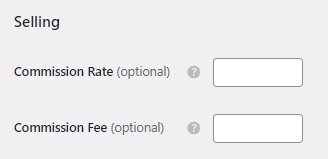
Per una guida visiva, puoi anche guardare il nostro video tutorial sull'impostazione delle commissioni:
Elenco dei pacchetti
Parliamo ora del secondo modello di monetizzazione per un sito web di prenotazione di autobus. Utilizzando l'estensione gratuita HivePress Paid Listings , puoi creare diversi pacchetti di elenchi con prezzi diversi. In poche parole, potresti offrire un pacchetto base gratuito per aggiungere un singolo annuncio, mentre i pacchetti premium potrebbero consentire più elenchi e altre funzionalità.
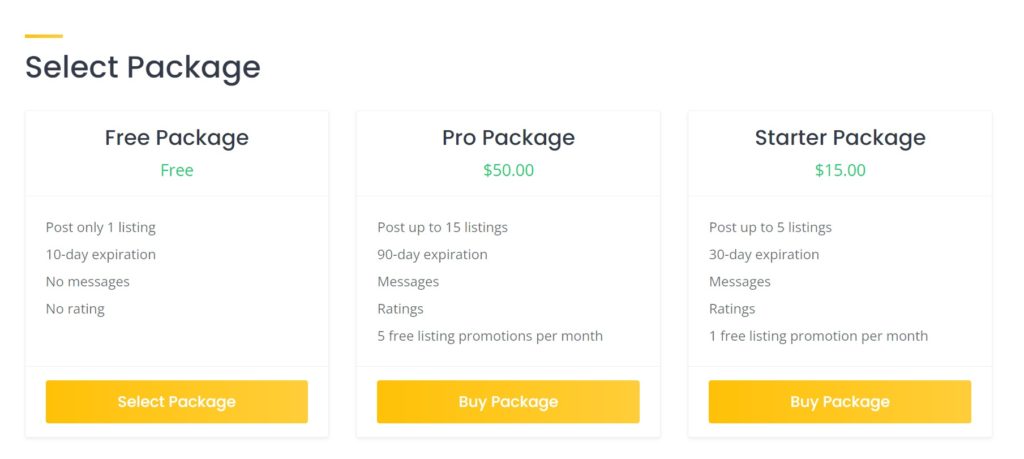
Inoltre, l'estensione Elenchi a pagamento ti consente di addebitare ai fornitori la pubblicità. Pagando una certa tariffa, possono far apparire i loro annunci in cima ai risultati di ricerca.
Per una procedura dettagliata sulla configurazione dei pacchetti di elenchi, guarda il video qui sotto:
Concludendo
Con questo si conclude il nostro tutorial sulla creazione di un sito web per la prenotazione di pullman con WordPress. Ci auguriamo che tu lo abbia trovato utile e che ora tu abbia un'idea migliore su come lanciare una piattaforma di prenotazione di appuntamenti per pullman.
Se non sei ancora sicuro di quale tema scegliere, prova a provare MeetingHive. È un tema WordPress per la prenotazione di appuntamenti ricco di funzionalità e dotato di tutte le funzionalità necessarie fin dal primo utilizzo.
Inoltre, non esitate a consultare i nostri articoli su come:
- Crea un sito web come Booksy con WordPress
- Avviare una piattaforma di prenotazione degli appuntamenti con gli avvocati
